كيفية إضافة ويدجت الطقس إلى شاشة القفل في Windows 10 و 11
في نظام التشغيل Windows 10 ، انتقل إلى الإعدادات> التخصيص> قفل الشاشة> قم بتغيير الخلفية إلى “Windows Spotlight”> اختر “الطقس” كتطبيق لعرضه.
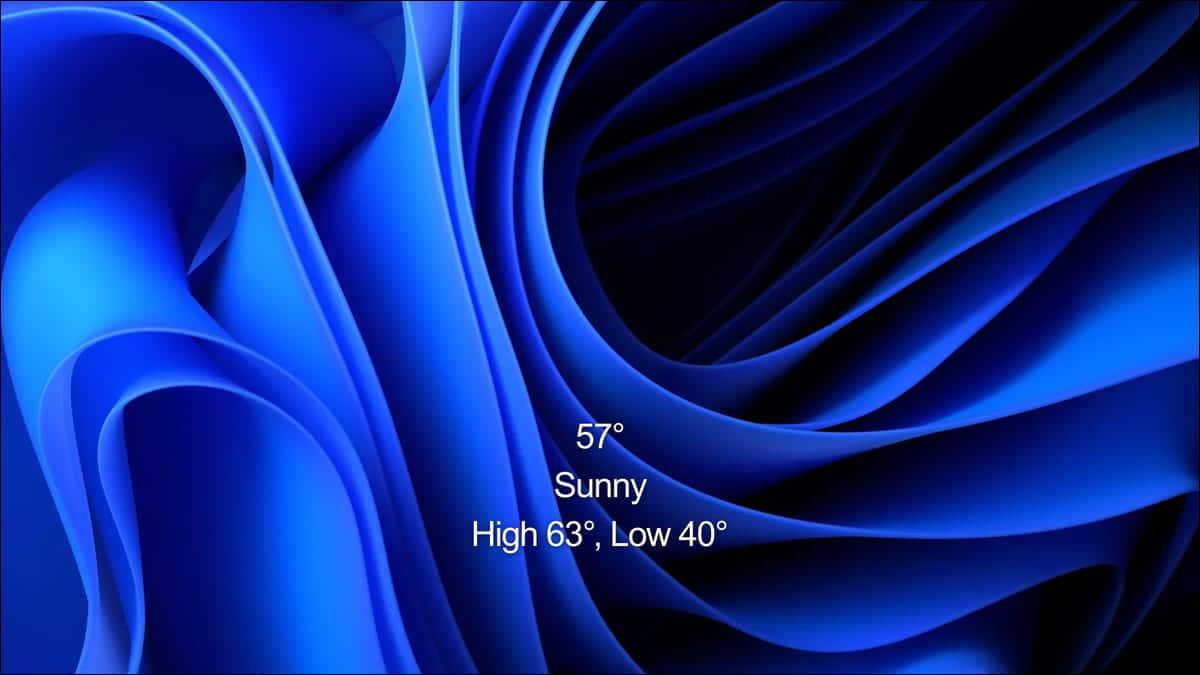
في Windows 11 ، انتقل إلى الإعدادات> التخصيص> قفل الشاشة> اختر “الطقس” لميزة “حالة قفل الشاشة”.
يحب الناس التحقق من الطقس. على الهاتف أو الساعة الذكية أو الكمبيوتر ، من الجيد أن تتمكّن من الوصول بسهولة إلى هذه المعلومات. يسمح لك Windows 10 و Windows 11 بوضع الطقس على شاشة القفل. إنه أول شيء تراه.
أضف الطقس إلى شاشة القفل في نظام التشغيل Windows 10
لإضافة الطقس إلى شاشة تأمين Windows 10 ، انتقل إلى الإعدادات> التخصيص> قفل الشاشة> تغيير الخلفية إلى “Windows Spotlight”> اختر “الطقس” كتطبيق لعرضه. إليك كيف يبدو ذلك.
أولاً ، افتح الإعدادات على جهاز الكمبيوتر الذي يعمل بنظام Windows 10 وانتقل إلى قسم “التخصيص”.
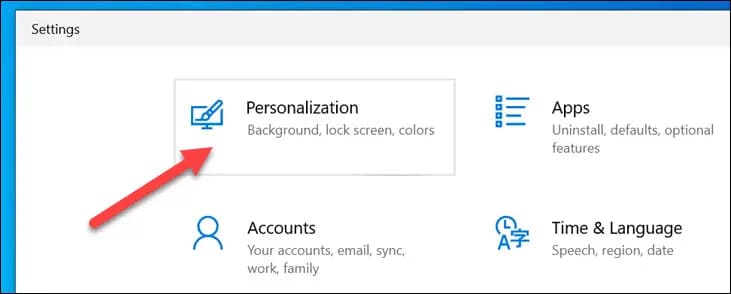
بعد ذلك ، حدد قسم “قفل الشاشة”.
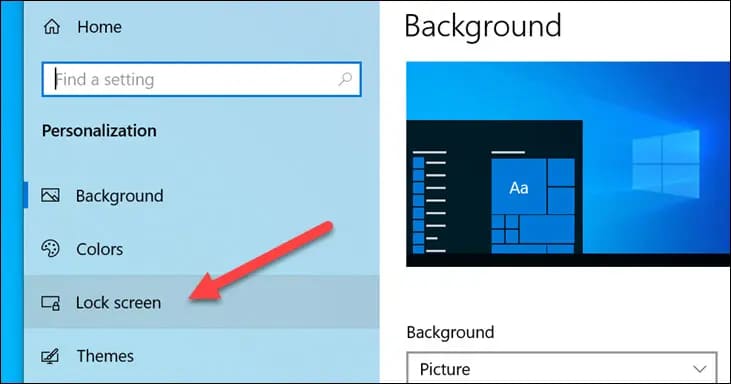
تأكد من تعيين القائمة المنسدلة “الخلفية” على “Windows Spotlight”.
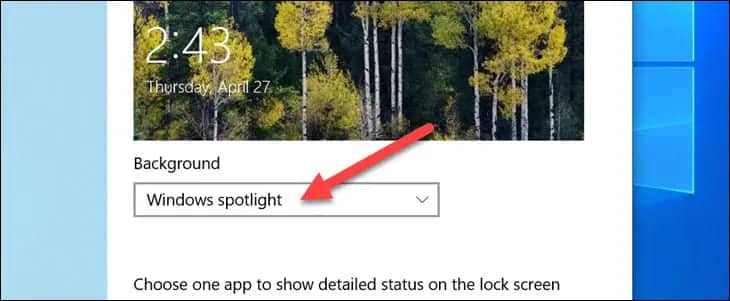
حدد الآن رمز التطبيق أسفل النص الذي ينص على ما يلي: “اختر تطبيقًا واحدًا لإظهار الحالة التفصيلية على شاشة القفل”.
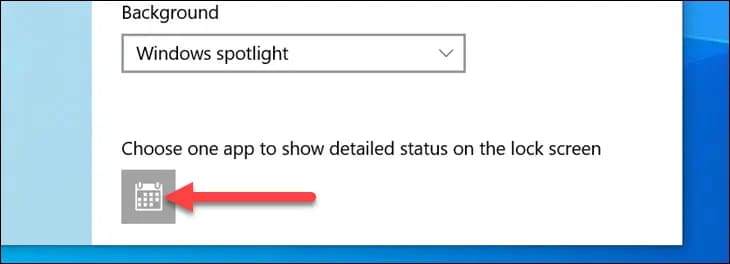
اختر “الطقس” من قائمة التطبيقات المتاحة.
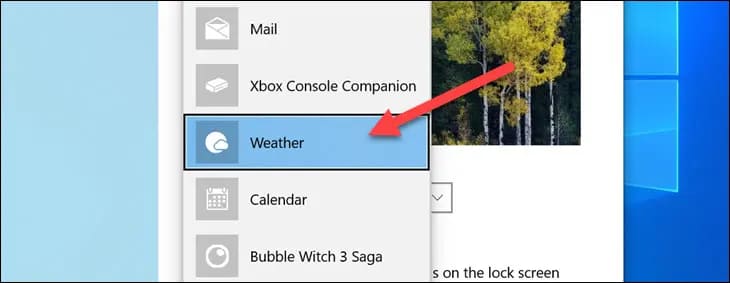
هذا كل ما في الامر! سيتم عرض معلومات الطقس أسفل الساعة والتاريخ على شاشة القفل. يمكنك أيضًا إضافة الطقس إلى شريط المهام في Windows 10.
أضف الطقس إلى شاشة القفل في Windows 11
لإضافة الطقس إلى شاشة قفل Windows 11 ، انتقل إلى الإعدادات> التخصيص> قفل الشاشة> اختر “الطقس” لميزة “حالة قفل الشاشة”. تحتاج إلى تثبيت تطبيق MSN Weather من Microsoft حتى يكون هذا متاحًا.
أولاً ، افتح الإعدادات على جهاز الكمبيوتر الذي يعمل بنظام Windows 11 وحدد “التخصيص”.
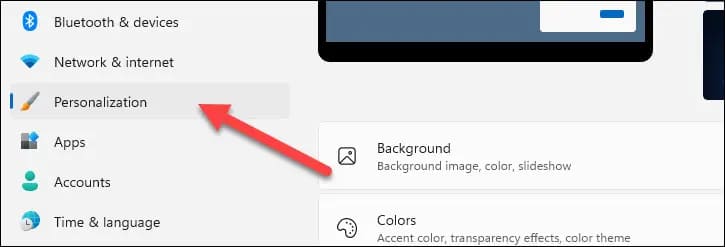
انتقل الآن إلى قسم “قفل الشاشة”.
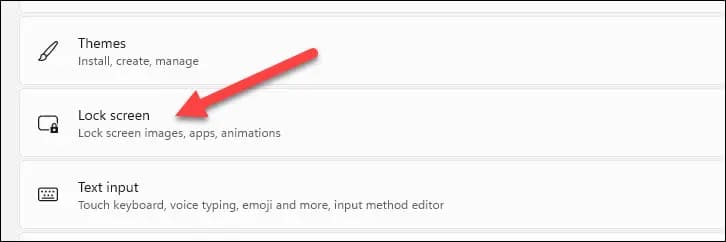
ابحث عن “حالة قفل الشاشة” وحدد “الطقس” من القائمة المنسدلة. لن يكون هذا متاحًا إذا لم يكن لديك تطبيق MSN Weather مثبتًا.
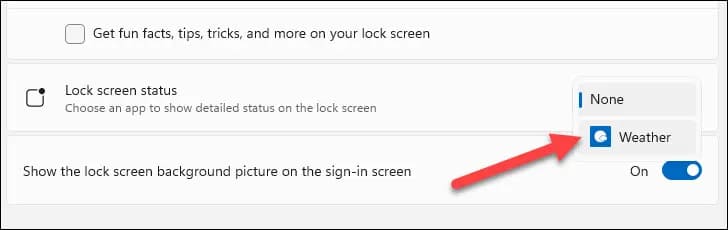
هذا كل شيء! ستظهر معلومات الطقس في المنتصف أسفل شاشة القفل. يمكنك أيضًا مشاهدة الطقس على شريط المهام في Windows 11.
قد لا تنظر إلى شاشة القفل على جهاز الكمبيوتر الشخصي الذي يعمل بنظام Windows بقدر ما تنظر إلى هاتفك الذكي ، ولكنها في الغالب عبارة عن لوحة فارغة للحصول على معلومات يمكن رؤيتها. هناك طرق أخرى لتخصيص شاشة القفل على نظامي التشغيل Windows 10 و Windows 11. من الأمور المعقدة المزعجة تعطيل شاشة القفل على Windows ، لذا يمكنك جعلها مفيدة أيضًا.
